336x280(권장), 300x250(권장), 250x250, 200x200 크기의 광고 코드만 넣을 수 있습니다.
'주소 직접 입력' 기능에 대해 잘 모르시는 분들이 있을 것 같아서 간단하게 설명해 드리도록 하겠습니다.
그 전에 간단하게 UCC다바다 사용법을 설명해드리겠습니다.
먼저 프로그램 시작 화면입니다.
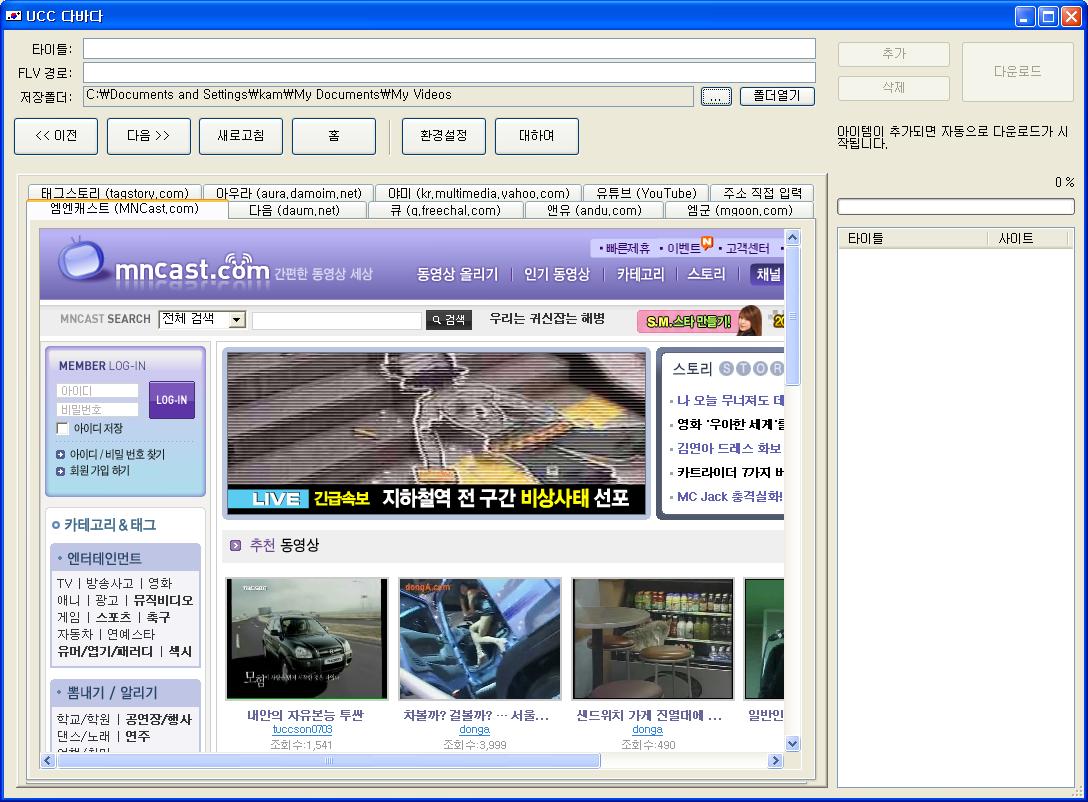
화면에 보이는 동영상 중 아무 동영상이나 클릭하면 아래와 같이 뜨지요..
뜨면서 FLV 주소와 제목을 가져옵니다.
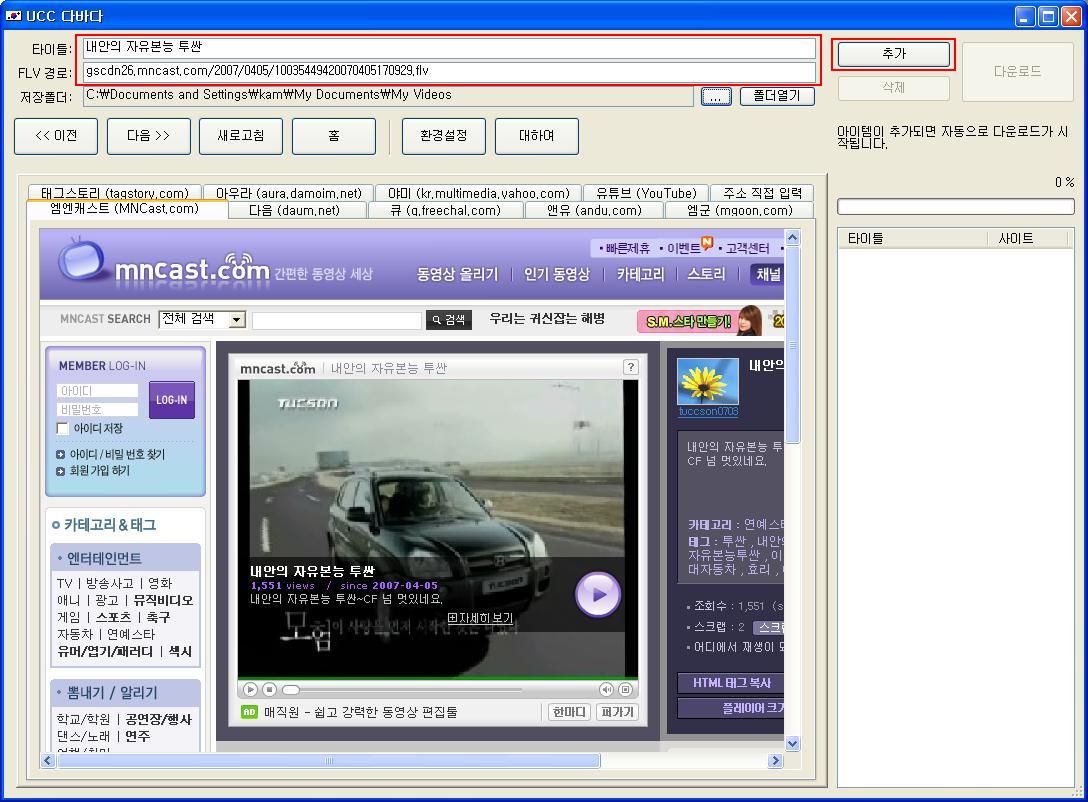
그 다음 오른쪽 상단에 보이는 "추가" 버튼을 눌러주면 다운로드가 시작됩니다.
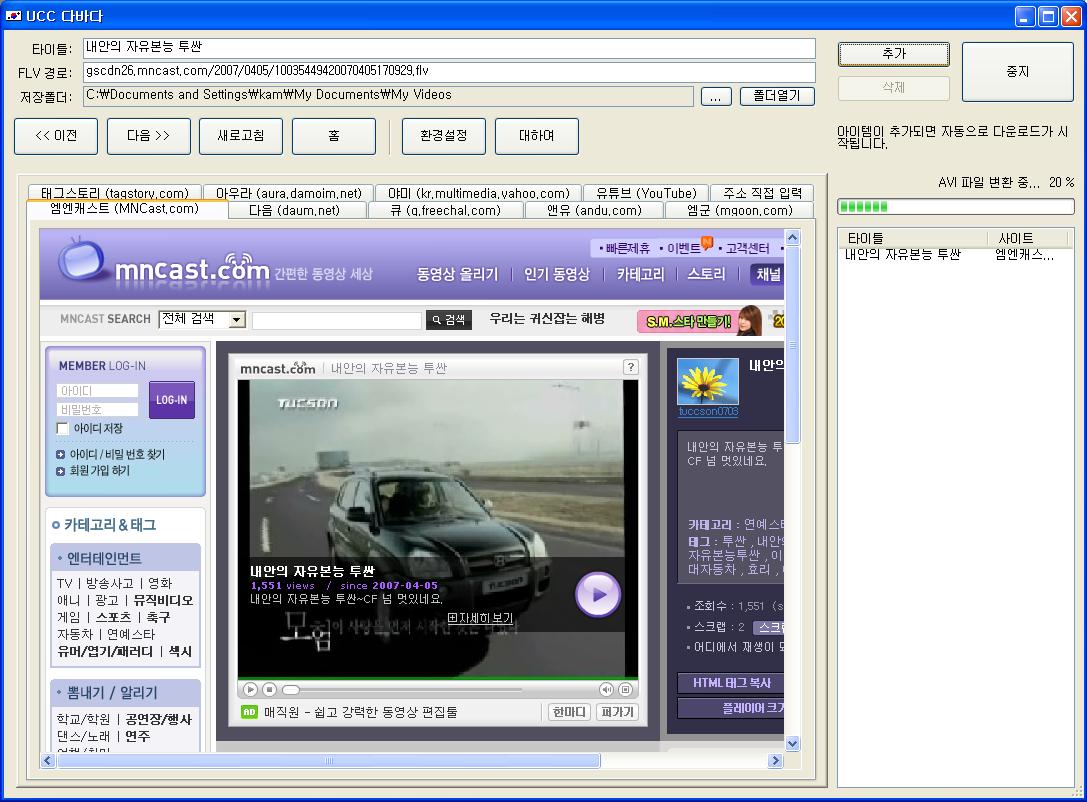
다운로드가 완료된 후 변환을 완료하면 끝~
참 쉽죠?~~
----------------------------------------------
이번엔 주소 직접 입력하는 방법을 설명해드리겠습니다..
유튜브를 예로 들겠습니다.. 아래 화면은 유튜브 시작페이지입니다..
여기서 동영상을 클릭하면 동영상이 페이지에 뜹니다..
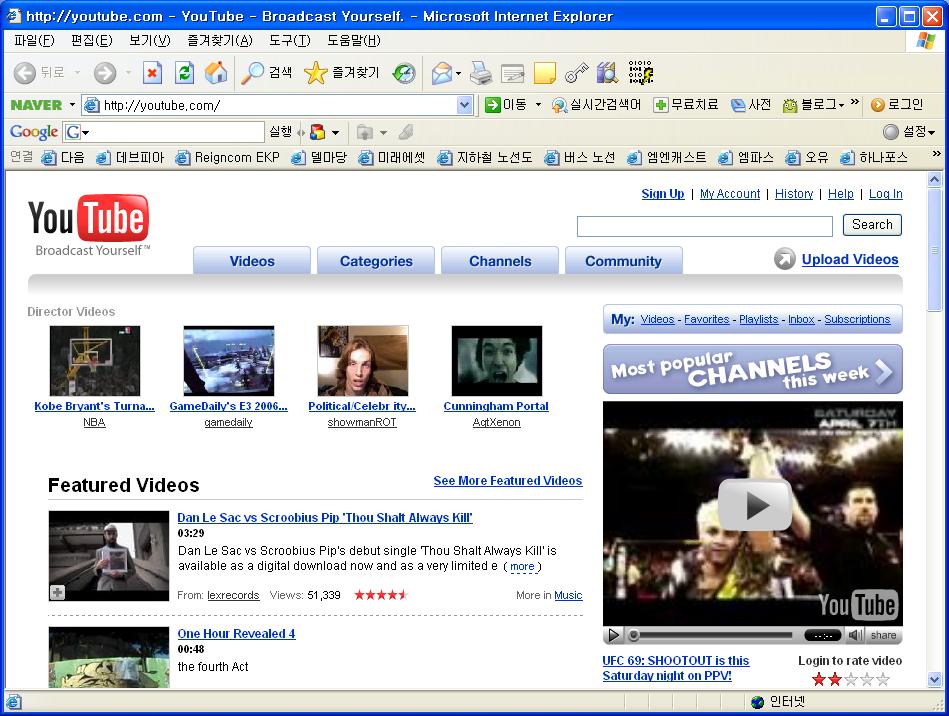
동영상 오른쪽에 보시면 "URL", "Embed" 라고 된 항목이 보이시죠?
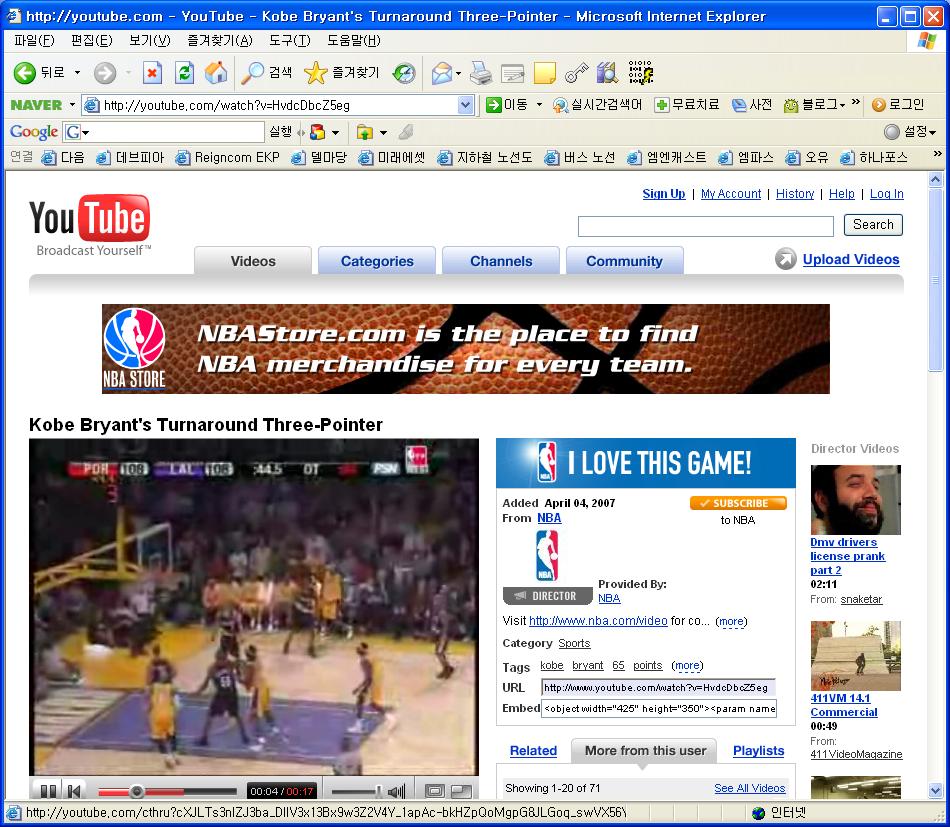
"URL" 이나 "Embed"의 주소를 복사합니다.
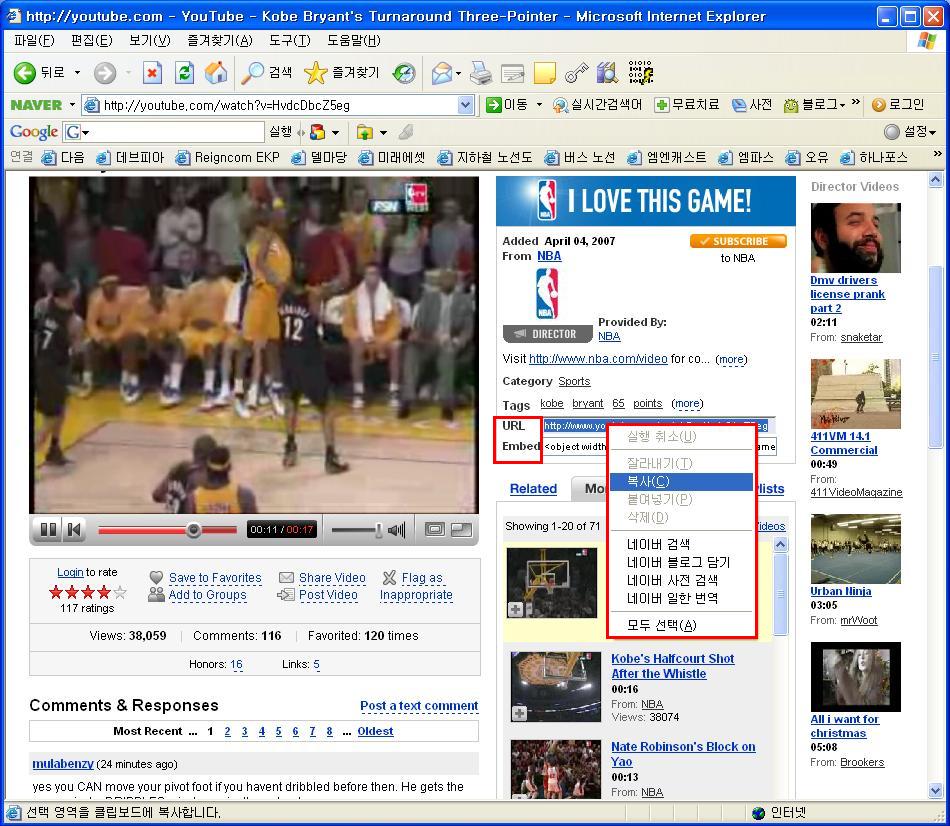
UCC 다바다의 "주소 직접 입력" 탭을 선택하신 후 복사한 주소를 붙여넣습니다.
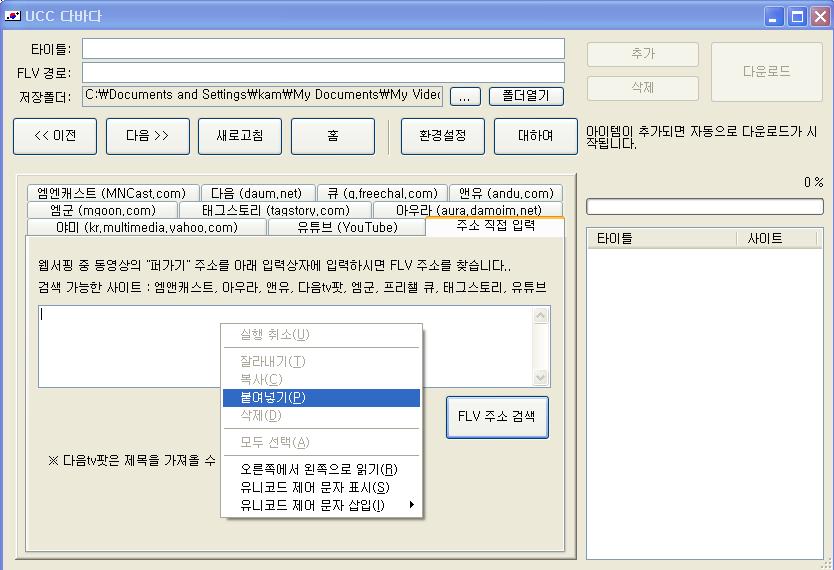
그리고 "FLV 주소 검색" 버튼을 누르면 제목과 FLV 주소를 찾는 걸 보실 수 있습니다..
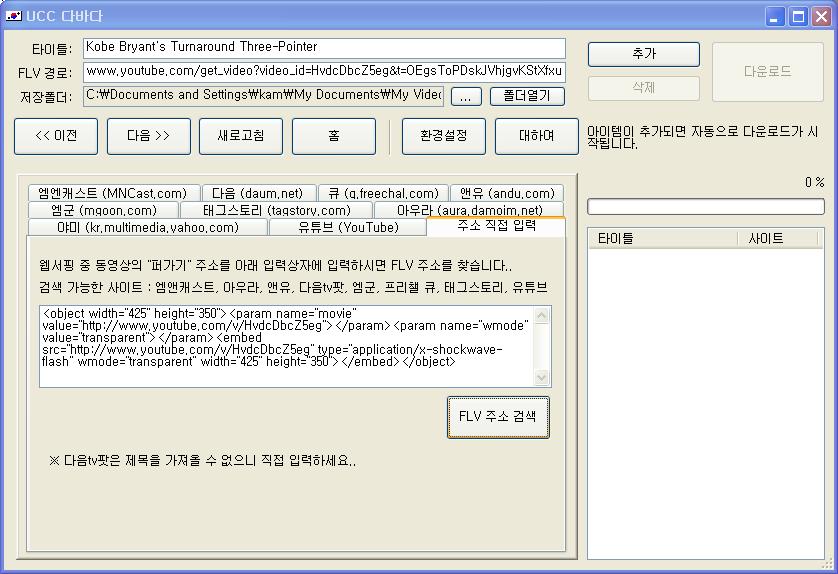
그리고 "추가"를 누르면 끝..
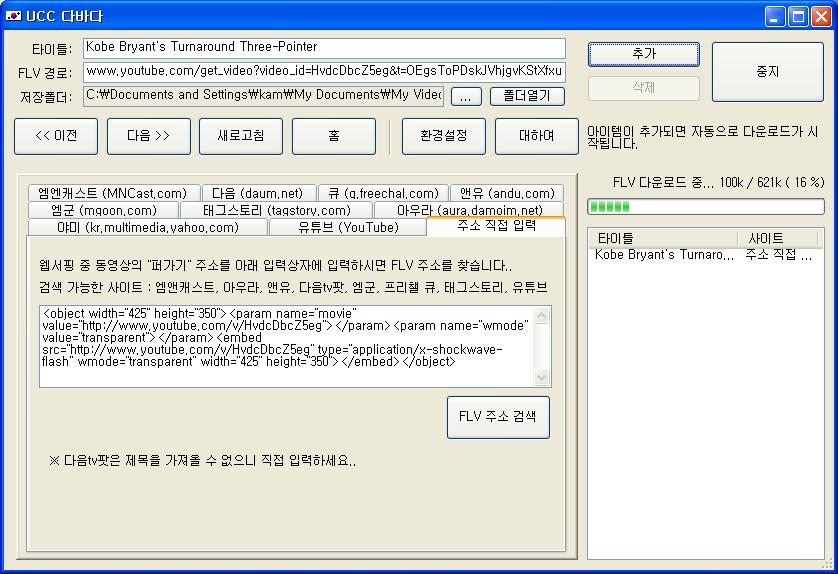
이 외에도 카페나 블로그 등에 올려놓은 영상들 귀퉁이를 자세히 보시면 "퍼가기" 또는 "주소 복사" 라는 버튼이 있을겁니다.. 그것들을 복사해서 UCC 다바다의 "주소 직접 입력" 창에 입력을 하시면 다운을 받습니다..
이상입니다.. 간단하죠? ^^
그 전에 간단하게 UCC다바다 사용법을 설명해드리겠습니다.
먼저 프로그램 시작 화면입니다.
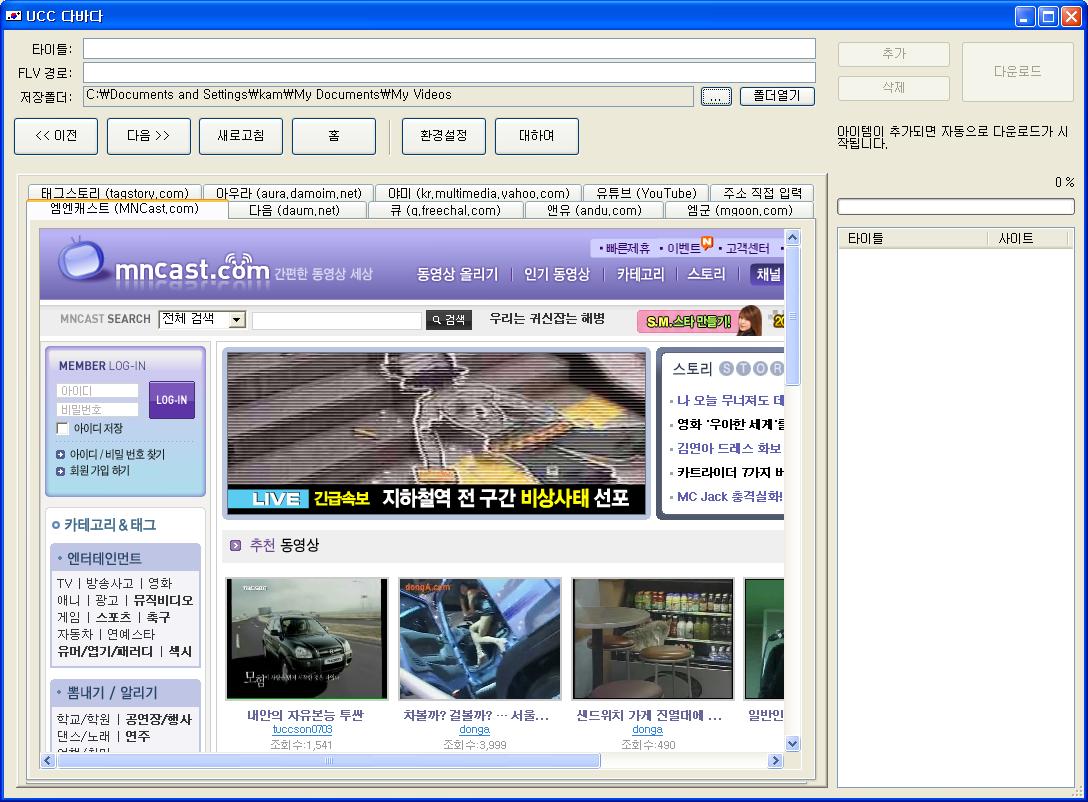
화면에 보이는 동영상 중 아무 동영상이나 클릭하면 아래와 같이 뜨지요..
뜨면서 FLV 주소와 제목을 가져옵니다.
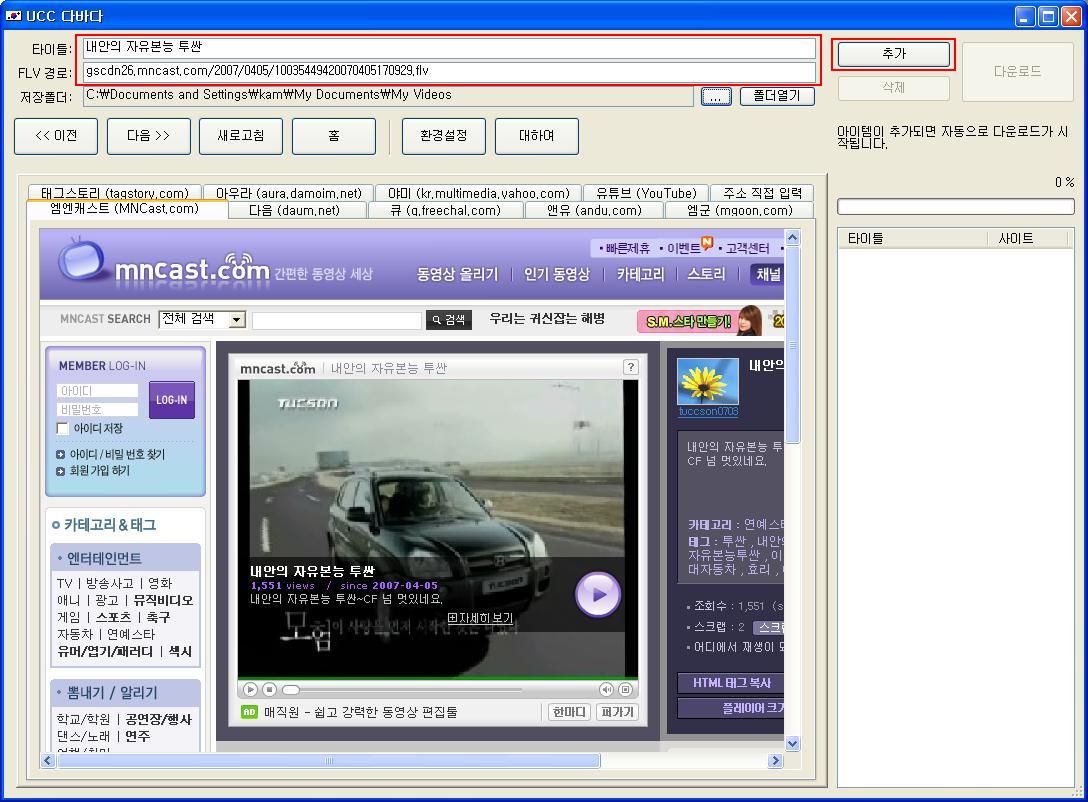
그 다음 오른쪽 상단에 보이는 "추가" 버튼을 눌러주면 다운로드가 시작됩니다.
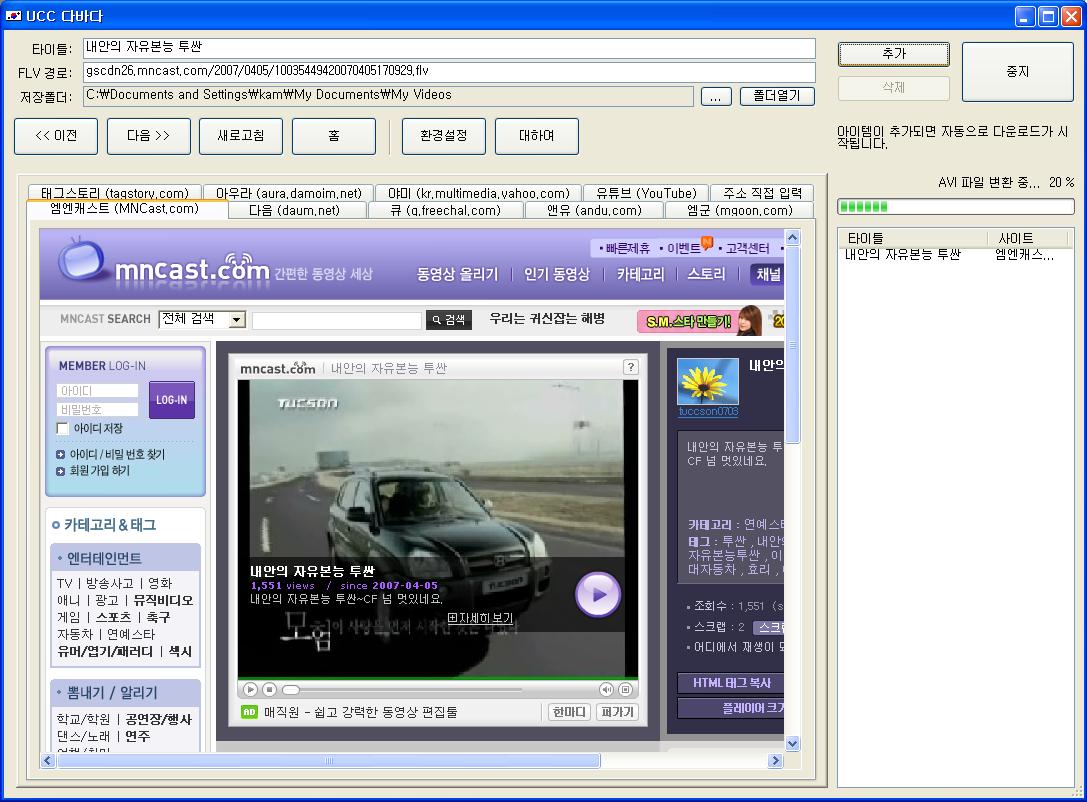
다운로드가 완료된 후 변환을 완료하면 끝~
참 쉽죠?~~
----------------------------------------------
이번엔 주소 직접 입력하는 방법을 설명해드리겠습니다..
유튜브를 예로 들겠습니다.. 아래 화면은 유튜브 시작페이지입니다..
여기서 동영상을 클릭하면 동영상이 페이지에 뜹니다..
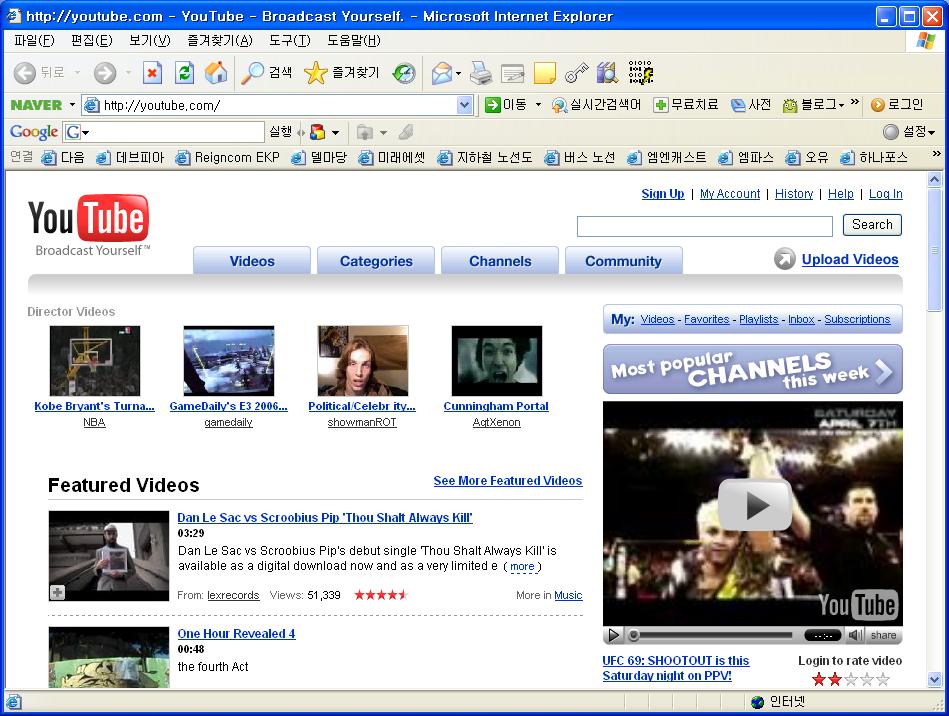
동영상 오른쪽에 보시면 "URL", "Embed" 라고 된 항목이 보이시죠?
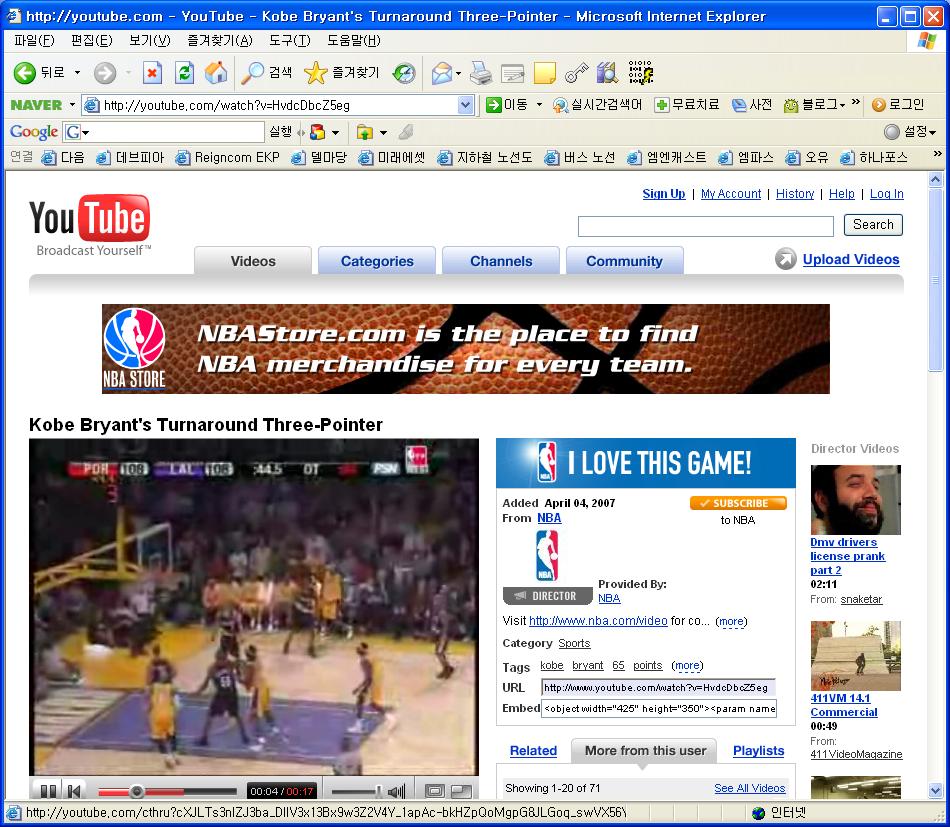
"URL" 이나 "Embed"의 주소를 복사합니다.
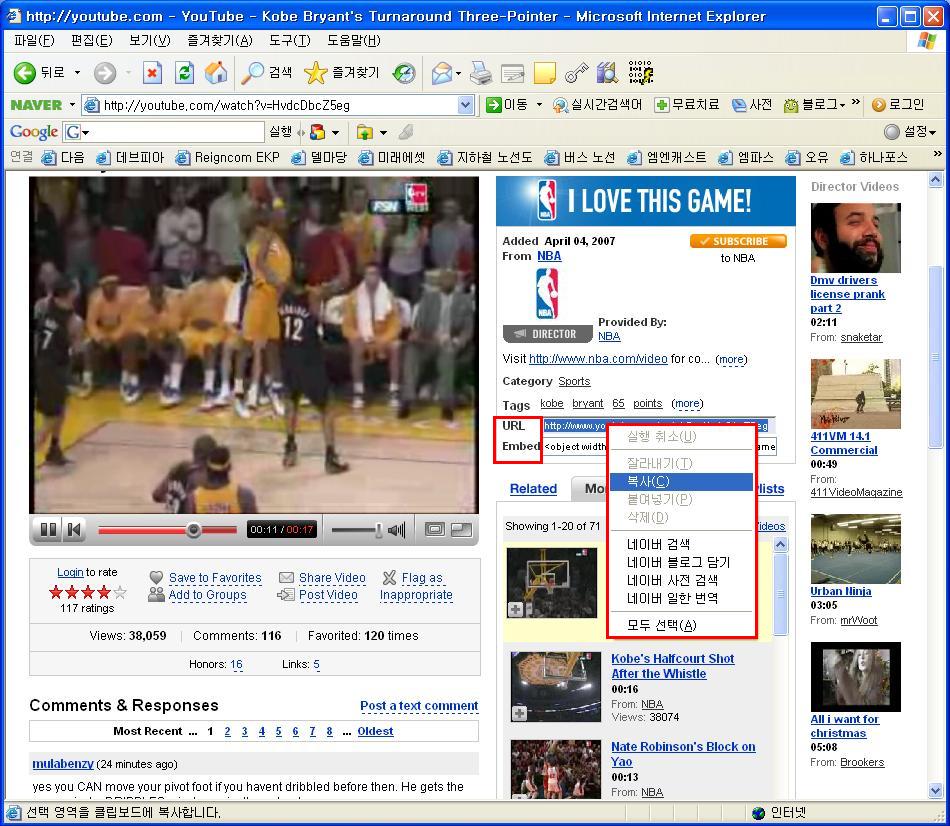
UCC 다바다의 "주소 직접 입력" 탭을 선택하신 후 복사한 주소를 붙여넣습니다.
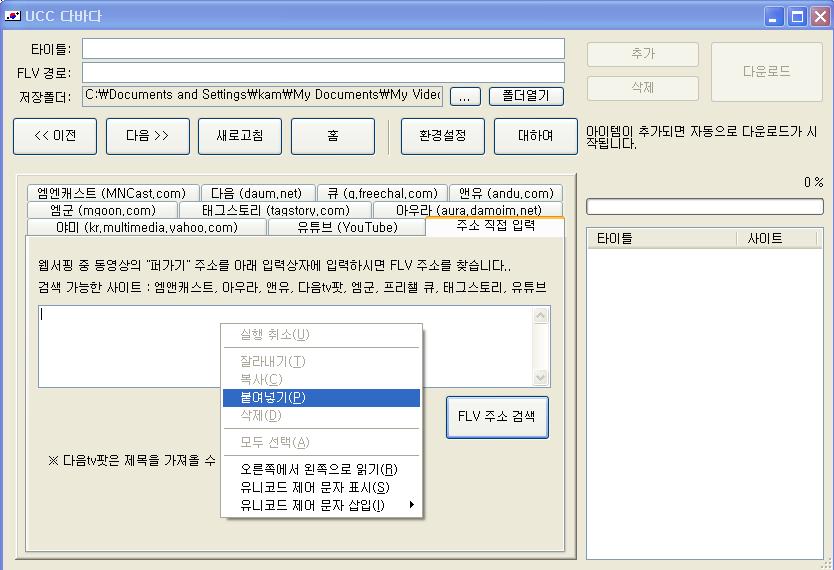
그리고 "FLV 주소 검색" 버튼을 누르면 제목과 FLV 주소를 찾는 걸 보실 수 있습니다..
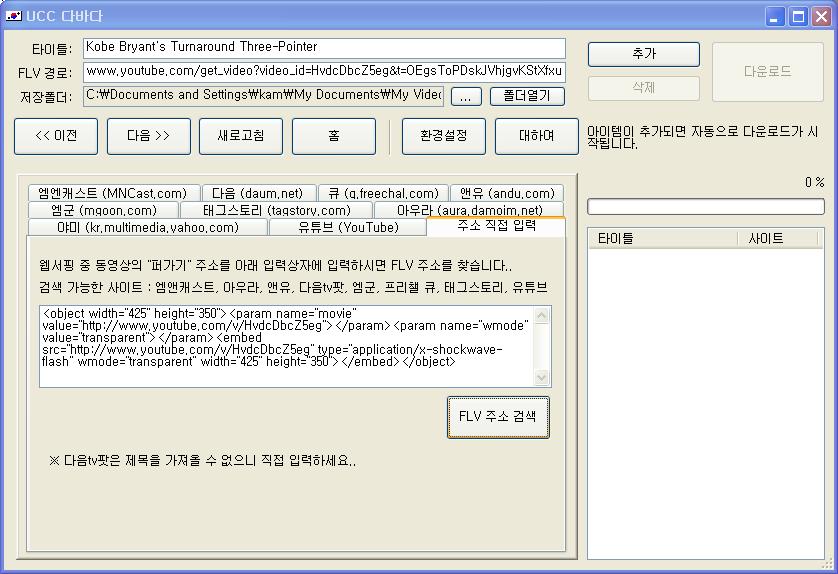
그리고 "추가"를 누르면 끝..
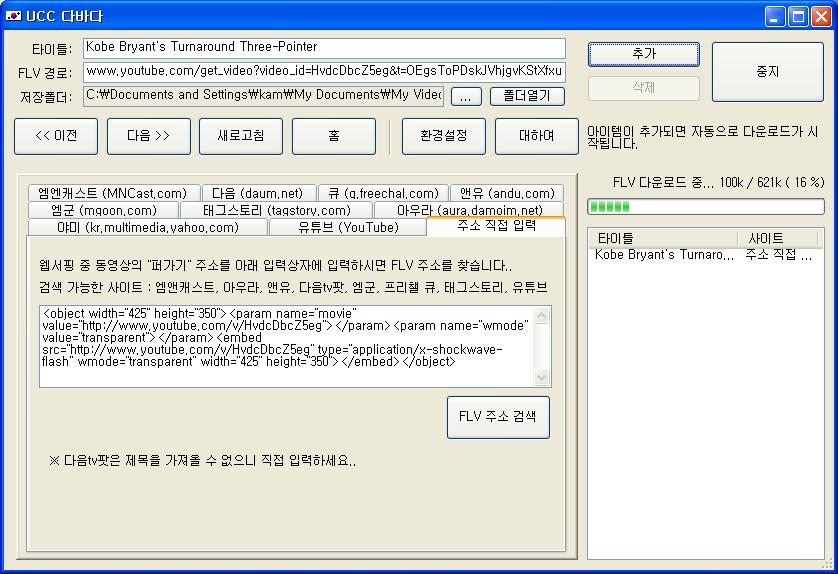
이 외에도 카페나 블로그 등에 올려놓은 영상들 귀퉁이를 자세히 보시면 "퍼가기" 또는 "주소 복사" 라는 버튼이 있을겁니다.. 그것들을 복사해서 UCC 다바다의 "주소 직접 입력" 창에 입력을 하시면 다운을 받습니다..
이상입니다.. 간단하죠? ^^
'프로그램 > UCC다바다' 카테고리의 다른 글
| UCC 다바다 v1.1.3.2 (23) | 2007.04.23 |
|---|---|
| UCC 다바다 v1.1.3.1 (51) | 2007.04.16 |
| UCC 다바다 v1.1.2.4 (45) | 2007.04.12 |
| UCC 다바다 v1.1.2.3 (37) | 2007.04.08 |
| UCC 다바다 v1.1.2.2 (19) | 2007.04.05 |
| UCC 다바다 v1.1.2.1 (18) | 2007.04.02 |
| UCC 다바다 v1.1.0.11 (48) | 2007.03.28 |
| UCC 다바다 v1.1.0.10 (37) | 2007.03.24 |
